前回の「24H2 への自動アップデートを無効化 1 【ターミナル】」では 24H2 への自動アップデートがおこなわれないようにする方法をご紹介しましたが、このままだと 23H2 のサポート期限が切れてしまう今年の 11 月になっても 23H2 からパソコンをアップデートする事ができないですよね、そこで今回はパソコンをアップデートする事ができるように、前回変更した設定を元に戻す方法を確認してみたいと思います、やることは前回とほぼ同じ操作なので前回ご紹介した方法でアップデートを無効化できた方は迷うことなく実行できると思います、手順としてはターミナルを開いたら今回ご紹介するみっつのコマンドを貼り付けて実行するだけで完了ですね、前回との違いはこのみっつのコマンドが前回と違うだけであとはまったく同じ操作になります。
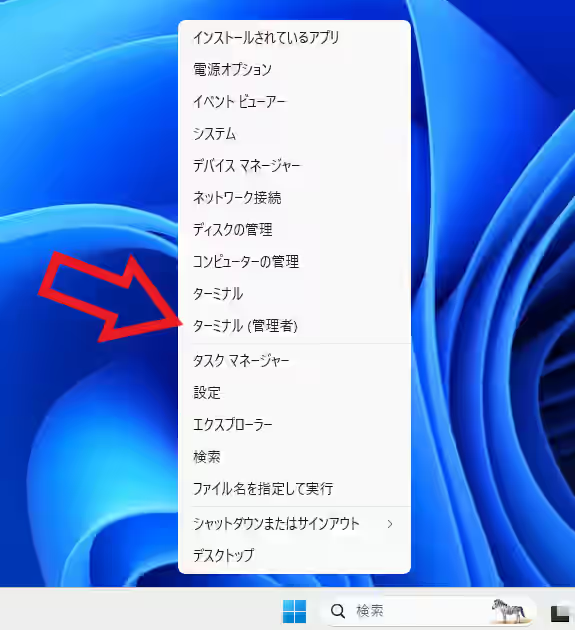
ではバージョン 23H2 から 24H2 への自動アップデートの停止を解除してみましょう、まずは「ターミナル」のアプリを開いてください、タスクバーのスタートボタン(ウインドウズのマークのボタン)を右クリックしてメニューから「ターミナル(管理者)」をクリックします、「ユーザーアカウント制御」が表示されたら「はい」のボタンをクリックですね。
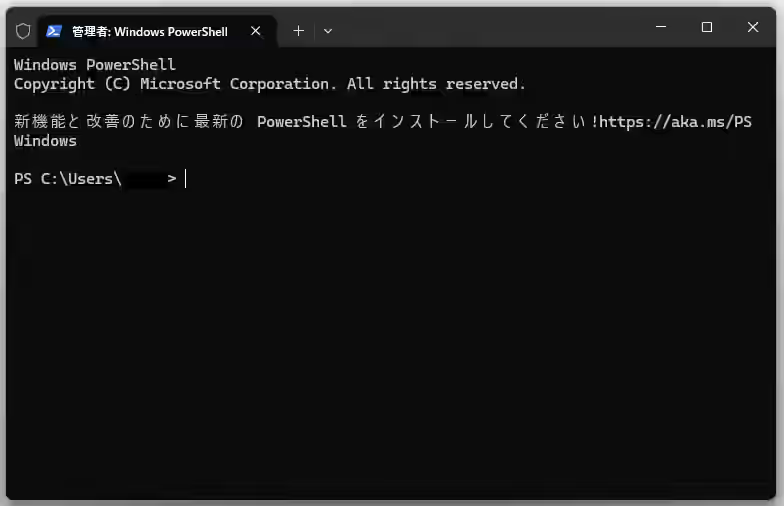
これで上の画像のように真っ黒な画面のターミナルを開くことができました、ここまでの操作は前回までと全く同じです。
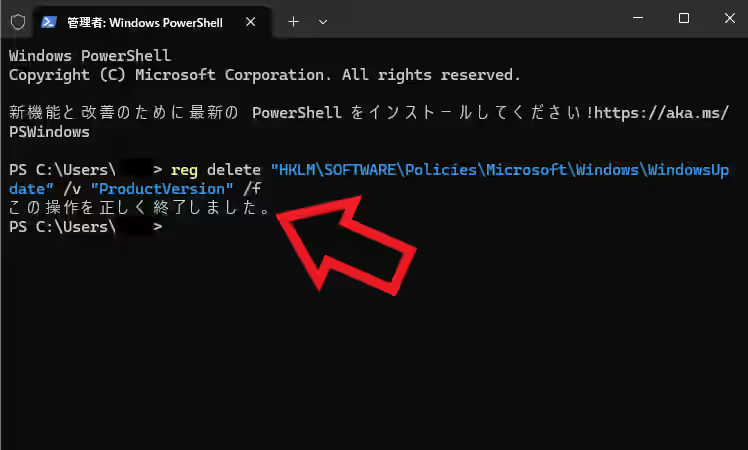
次に下記をコピーしてからターミナルのウィンドウ内で右クリックをしてください、これでコピーした下記のコマンドをターミナルに貼り付けることができましたよね、あとは「Enter」キーを入力して貼り付けたコマンドを実行しましょう、上の画像のように「この操作を正しく終了しました。」と表示されればひとつ目のコマンドは成功ですので、残りふたつのコマンドも同じように実行していきます。
reg delete “HKLM\SOFTWARE\Policies\Microsoft\Windows\WindowsUpdate” /v “ProductVersion” /f
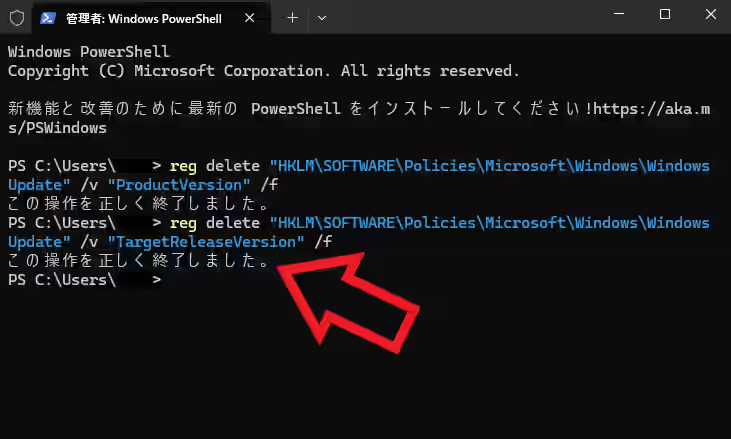
ふたつ目のコマンドは下記ですね、先ほどと同じようにコピーしてからターミナルのウィンドウ内を右クリックして貼り付け、キーボードの「Enter」キーを入力して実行します、「この操作を正しく終了しました。」が表示されたらふたつ目も完了ですね。
reg delete “HKLM\SOFTWARE\Policies\Microsoft\Windows\WindowsUpdate” /v “TargetReleaseVersion” /f
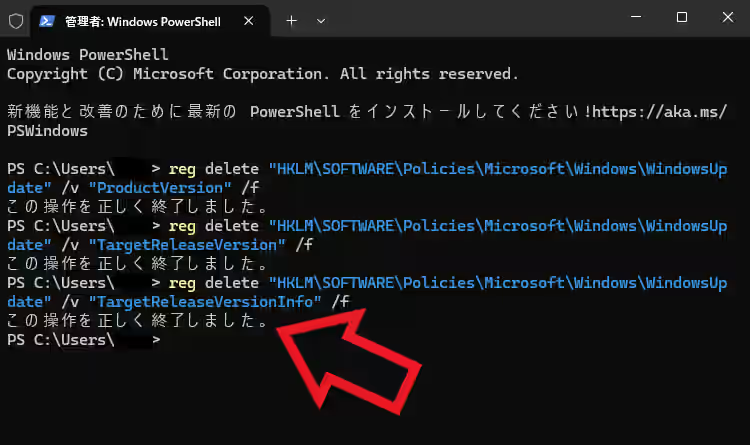
最後のみっつ目のコマンドが下記です、こちらも今までと同じようにコピーしてターミナルに貼り付けてキーボードの「Enter」キーを入力して実行しましょう、「この操作を正しく終了しました。」が表示されたらすべての操作が完了です、これでパソコンをバージョン 23H2 からアップデートできるようになりました。
reg delete “HKLM\SOFTWARE\Policies\Microsoft\Windows\WindowsUpdate” /v “TargetReleaseVersionInfo” /f
ちなみに↓のようにバッチファイルを作成して 23H2 から 24H2 へ自動でアップデートしないようにする方法もあります、いつでもバッチファイルをダブルクリックするだけでアップデートを停止したり元に戻したりできるのですが、ターミナル版もバッチファイル版もやっていることは同じですね。


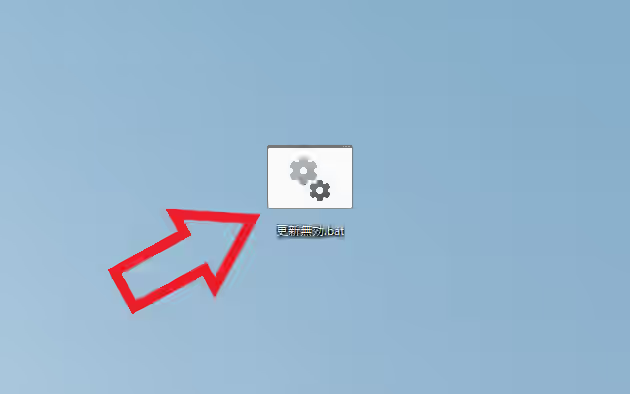
コメント